ዝርዝር ሁኔታ:
- ደረጃ 1: መስፈርቶች
- ደረጃ 2 Pi Pi ዜሮ ማዋቀር
- ደረጃ 3 የ AdHoc አውታረ መረብን ያዋቅሩ
- ደረጃ 4: የኃይል LED ን ያክሉ
- ደረጃ 5: RPi Cam የድር በይነገጽ ማዋቀር
- ደረጃ 6: ሁሉንም ነገር ያትሙ
- ደረጃ 7: በአርዕስቶች ላይ ሻጭ
- ደረጃ 8 በሞተር እና በሶኬት ላይ ያሽከርክሩ
- ደረጃ 9 - ካሜራውን እና ሰርቮን ዝግጁ ያድርጉ
- ደረጃ 10 ሁሉንም ነገር በአንድ ላይ ማዋሃድ
- ደረጃ 11 - የ Xcode ፕሮጀክት ይክፈቱ
- ደረጃ 12 - የመጨረሻ ማስተካከያዎች

ቪዲዮ: 3 ዲ የታተመ Raspberry Pi Zero Robot: 12 ደረጃዎች

2024 ደራሲ ደራሲ: John Day | [email protected]. ለመጨረሻ ጊዜ የተሻሻለው: 2024-01-30 07:33




ሮቦት ለመገንባት መቼም ፈልገው ያውቃሉ ፣ ግን አላስፈላጊ በሆነ ግዙፍ ሻሲ ሳይጨርሱ አንድ ለመገንባት ሁሉም ቁሳቁሶች አልነበሩም? 3 ዲ አታሚዎች ቀኑን ለማዳን እዚህ አሉ! ከማንኛውም ሃርድዌር ጋር ተኳሃኝ እንዲሆኑ ክፍሎችን መፍጠር ብቻ አይደለም ፣ እነሱ በጣም ቦታ ቆጣቢ በሆነ መንገድ ሊያደርጉት ይችላሉ። እዚህ 3 ዲ የታተሙ ክፍሎችን ፣ Raspberry Pi Zero ን እና Pi Camera ን የሚይዝ በጣም መሠረታዊ ሮቦት እንዴት እንደሚፈጥሩ አሳያችኋለሁ። ተግባራዊ ወይም የመዝናኛ ፍላጎቶችዎን ለማሟላት ያደረግሁትን ወስደው እንዲያስተካክሉ እመክርዎታለሁ። ሮቦቱን ለመቆጣጠር እና የካሜራውን ምግብ ለማየት ፣ ለመጠቀም እና ለማሻሻል ነፃነት ሊሰማዎት የሚችል የ IOS መተግበሪያን (የ PiBotRemote መተግበሪያ) ገነባሁ። ሆኖም ፣ እንደዚህ ባሉ ፕሮጄክቶች ውስጥ ያለው እውነተኛ ኃይል በሁለቱም በሃርድዌር እና በሶፍትዌር ውስጥ ከሚገኙት ልዩነቶች ይለያል። ስለዚህ እርስዎ እንዲፈጠሩ እና እርስዎ ማድረግ በሚያውቁት ላይ በመመስረት በሠራሁት ላይ እንዲጨምሩ እመክርዎታለሁ። ለምሳሌ ፣ ይህ ሮቦት አካባቢውን ለመለየት እና በተመሳሳይ ወደ ራስ-መንዳት መኪና ለመጓዝ የማሽን ራዕይ እንዲጠቀም ማድረጉ ጥሩ ይመስለኛል።
ደረጃ 1: መስፈርቶች

-
ቁሳቁሶች
-
ያስፈልጋል (በግምት 75 ዶላር)
- Raspberry Pi Zero W ($ 10)
- የማይክሮ ኤስዲ ካርድ ($ 8.25)
- 40 ፒን ራስጌ ($ 3.25)
- ዝላይ ሽቦዎች ($ 6.86)
- የዩኤስቢ ባትሪ ($ 5.00)
- 900 RPM ማይክሮ Gearmotor x 2 (እያንዳንዳቸው $ 12.95)
- የሞተር ሾፌር (4.95 ዶላር)
- ጎማዎች ($ 6.95)
- 14 ሚሜ የአረብ ብረት ኳስ ኳስ (0.62 ዶላር)
- መንጠቆዎች ፣ ለውዝ እና የአቅም ማነስ (ከዚህ በታች ይመልከቱ)
-
አማራጭ (በግምት $ 45)
- ኤልኢዲዎች
- Raspberry Pi ካሜራ ($ 29.95)
- ፒ ዜሮ ካሜራ አስማሚ ($ 5.95)
- ሰርቮ ሞተር ($ 8.95)
-
መሣሪያዎች
- 3 ዲ አታሚ እና ማጣበቂያ
- ኮምፒተር (እኔ ማክ እጠቀማለሁ ፣ እና የ PiBot የርቀት መተግበሪያን ለመጠቀም ከፈለጉ አንድ ያስፈልግዎታል)
- iPhone/iPad/iPod Touch (መተግበሪያውን የሚጠቀሙ ከሆነ)
- ቁፋሮ
- ሊለወጡ ከሚችሉ ምክሮች ጋር ስክሪደሪ
-
ስለ ክፍሎች ተጨማሪ መረጃ
- Pi ዜሮ - Pi Zero ን ለዚህ ፕሮጀክት ብቻ ለመጠቀም ከፈለጉ ሁል ጊዜ ጭንቅላት በሌለው ሩጫ ጥሩ ይሆናሉ። ያለበለዚያ የኤችዲኤምአይ ውፅዓት ወይም የዩኤስቢ አከባቢን ለማገናኘት ከፈለጉ ተጨማሪ አስማሚዎችን መግዛት ያስፈልግዎታል። በዚህ ሁኔታ ፣ እንደዚህ ያለ ($ 24) አንድ ፣ ከአማዞን ገዝቼ የ Pi Zero ኪት ለመግዛት በጣም ወጪ ቆጣቢ አማራጭ ሊሆን ይችላል። ምንም እንኳን አሁንም ማይክሮ ኤስዲ ካርድ መግዛት ቢኖርብኝም ፣ ይህ ኪት ከ Pi ዜሮ ፣ ሁለቱም አስፈላጊ አስማሚዎች እና ብዙ የተለያዩ ራስጌዎች ጋር መጣ። ይህ ሁሉ ጠቃሚ ሊሆን ይችላል።
- ማይክሮ ኤስዲ ካርድ - ቢያንስ 8 ጊባ ማከማቻ እስካለው ድረስ ማንኛውንም የማይክሮ ኤስዲ ካርድ መጠቀም ይችላሉ።
- የጁምፐር ሽቦዎች - እንደ ተገናኙ ጥቅል ስለሚመጡ እንደነዚህ ያሉ መዝለሎችን እወዳለሁ። ይህ እንድለያይ ፣ እንድናገር ፣ ባለ 9-ሽቦ ክፍልን እና Pi ን እና የሞተር ነጂውን በጥሩ ሁኔታ እንድገናኝ ያስችለኛል።
- የዩኤስቢ ባትሪ - ከስፓርክfun የገዛሁት ባትሪ ከዚያ በኋላ ተቋርጧል። በዚህ ምክንያት ሌላ ቦታ ማግኘት ያስፈልግዎታል። እኔ ያገናኘሁት ከእኔ ጋር ይመሳሰላል ግን አልገዛሁትም ፣ እና ከባትሪዎ ጋር የሚስማማውን የህትመት ፋይሎችን ማሻሻል ሊኖርብዎት ይችላል። ይህ ከመጠን በላይ ሽቦ ሳይኖር በቀጥታ ወደ ፒ ውስጥ እንዲሰኩ ስለሚያደርግ ከተያያዘ ማይክሮ ዩኤስቢ ገመድ ጋር ባትሪ መፈለግዎን ያረጋግጡ።
- የሞተር ሾፌር - እኔ በጣም ርካሽ ስለሆነ ያገናኘሁትን ጠላቂ እንዲጠቀሙ እመክራለሁ ፣ እና ህትመቱ ያንን ሰሌዳ በትክክል እንዲገጥም የተቀየሰ ነው። በተጨማሪም ፣ ሌሎች ሰሌዳዎች በተለየ መንገድ ሊሠሩ ይችላሉ ፣ እና እርስዎ የተለያዩ ውጤቶች ሊኖሩዎት ይችላሉ።
- 14 ሚሜ የአረብ ብረት ኳስ - እኔ አንድ ኳስ በዙሪያዬ በማድረጌ ብቻ ይህንን ኳስ እጠቀም ነበር። ሌሎች መጠኖችን ለመጠቀም ነፃነት ይሰማዎት ፣ ግን የሶኬት መጠኑን መለወጥ ያስፈልግዎታል። ኳሱ ለሮቦታችን 3 ኛ ጎማ ሆኖ ያገለግላል። ይህ አሁን በጣም ችግር ያለበት እና በጣም መሻሻልን ሊጠቀም ከሚችል በእኔ ሮቦት ላይ ከዲዛይን አካባቢዎች አንዱ ነው። ለስላሳ እና ጠንካራ በሆኑ ቦታዎች ላይ በጥሩ ሁኔታ ሲሠራ ፣ ምንጣፎች እና ጠንካራ በሆኑ ቦታዎች ላይ ችግር አለበት። ይህንን የንድፍዎን አካባቢ ለመለወጥ ነፃነት ይሰማዎ።
- መከለያዎች ፣ ለውዝ ፣ አጨራረሶች - ለእርስዎ የሚሠሩትን ዊቶች ለማግኘት ትንሽ መሥራት ሊያስፈልግዎት ይችላል። እኔ በቀላሉ ፒን የሚጭኑትን ብሎኖች ፣ እንዲሁም የፒ ካሜራ ካሜራውን በአባቴ የመጠምዘዣ ክምችት ውስጥ አንድ ላይ የሚይዙትን ብሎኖች አገኘሁ። ለሞተር መጫኛዎች እና ሶኬቶች እኔ እነዚህን (2.95 ዶላር) ብሎኖች ፣ እና እነዚህ ($ 1.50) ለውዝ ፣ በስፓርክfun ላይ ሁለቱም ይገኛሉ። ከትምህርት ቤቴ ጥቅም ላይ ካልዋሉ የ VEX ዕቃዎች የወሰድኳቸውን ሮቦቶች የሚይዙት መቆሚያዎች እና 8 ብሎኖች (በስህተት በስዕሉ ላይ 4 ብቻ አካትቻለሁ)።
- ኤልኢዲዎች - አንዳንድ ኤልኢዲዎችን በቀላሉ የት እንደሚያገኙዎት እርግጠኛ ነኝ። ተግባሮቹን ለመወከል የፈለጉትን ቀለሞች ይምረጡ -ኃይል ፣ ግንኙነት ፣ ሮቦት መልሶ ማጫወት መንገድ እና መመሪያን የሚቀበል ሮቦት።
- ካሜራ እና ሰርቮ - ከሮቦትዎ ጋር ምን ማድረግ እንደሚፈልጉ ላይ በመመስረት ለመሠረታዊ እንቅስቃሴ አስፈላጊ ስላልሆኑ ካሜራውን እና ሰርቮንን ላለማካተት መምረጥ እና በሮቦት ወጪ 45 ዶላር ማከል ይችላሉ።
ደረጃ 2 Pi Pi ዜሮ ማዋቀር
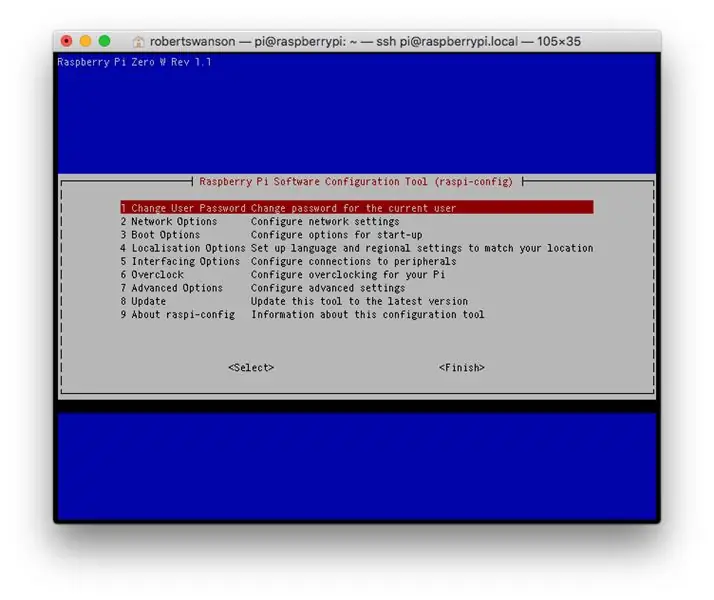
በእርስዎ Raspberry Pi Zero W ላይ ራስ -አልባ ጭነት ለማቀናበር ይህንን አገናኝ ይከተሉ
- Pi Zero ከ 5 GHz Wi-Fi አውታረ መረብ ጋር መገናኘት እንደማይችል መርሳት የለብዎትም
- ለ Raspbian Stretch ወይም ከዚያ በኋላ መመሪያዎቹን መከተልዎን እርግጠኛ ይሁኑ
አንዴ በኤስኤስኤች በኩል ከእርስዎ ፒ ጋር በተሳካ ሁኔታ ከተገናኙ ፣ ያሂዱ
sudo raspi-config
እና የሚከተሉትን ውቅሮች ይለውጡ
- የይለፍ ቃልዎን ይለውጡ። ነባሪውን የይለፍ ቃል እንጆሪ መተው በጣም አደገኛ ነው። ይህንን የይለፍ ቃል ማስታወስዎን ያረጋግጡ።
- በአውታረ መረብ አማራጮች ውስጥ የአስተናጋጁን ስም ከ raspberrypi ወደ ፒዜሮ ወይም ፒቦት ወደ አጠር ያለ ነገር ይለውጡ። በዚህ መማሪያ ክፍል ውስጥ ፒቦትን እጠቀማለሁ። እዚህ ያስቀመጡትን ማስታወስዎን እርግጠኛ ይሁኑ።
- በመነሻ አማራጮች -> ዴስክቶፕ / CLI ፣ ኮንሶል አውቶሎግን ይምረጡ
- ወደ በይነገጽ አማራጮች ይሂዱ እና ካሜራውን ያንቁ
ጨርስን ይምረጡ እና መሣሪያውን እንደገና ያስነሱ።
ደረጃ 3 የ AdHoc አውታረ መረብን ያዋቅሩ
የ AdHoc ኔትወርክን በማዋቀር የእኛን ተቆጣጣሪ መሣሪያ ያለ ምንም አማላጆች በቀጥታ ከሮቦት ጋር ማገናኘት እንችላለን። ይህ ቪዲዮ በፍጥነት እንዲለቀቅ እና የቁጥጥር ዝቅተኛ መዘግየት እንዲኖር ያስችላል። ሆኖም ፣ ሁሉም ነገር አሁንም በተለመደው የ wifi አውታረ መረብ በኩል ስለሚሠራ ይህ እርምጃ አስፈላጊ አይደለም።
በመጀመሪያ ሁሉንም አስፈላጊ ፋይሎች ከ GitHub ማውረድ እና መበተን ያስፈልግዎታል። በተርሚናል ውስጥ ወደ የወረደው አቃፊ ይሂዱ እና በትእዛዙ የ PiBotRemoteFiles አቃፊን ወደ pi ይላኩ
scp -r PiBotRemoteFiles/ [email protected]: ዴስክቶፕ/
ይህ ሁሉንም አስፈላጊ ፋይሎች ወደሚቆጣጠረው ሮቦት ይልካል እና የ AdHoc አውታረ መረብን ያዘጋጃል። ፋይሎቹ በዴስክቶፕ ላይ በሚገኘው “PiBotRemoteFiles” በተባለ አቃፊ ውስጥ መሆናቸውን ያረጋግጡ ፤ ያለበለዚያ ብዙ ነገሮች በመንገዱ ላይ መሥራት አይሳኩም። የ PiBot የርቀት መተግበሪያን የሚጠቀሙ ከሆነ በመተግበሪያ ቅንብሮች ውስጥ በመደበኛ Wi-Fi እና በ AdHoc አውታረ መረብ መካከል መቀያየር ይችላሉ። ያለበለዚያ ከሚከተሉት ትዕዛዞች በአንዱ በኤስኤስኤች በኩል እራስዎ መለወጥ ይችላሉ።
sudo bash adhoc.sh
sudo bash wifi.sh
በእርግጥ ፣ ቀዳሚዎቹን ትዕዛዞች ከማካሄድዎ በፊት ወደ PiBotRemoteFiles አቃፊ መሄዳቸውን ያረጋግጡ። በ AdHoc እና Wi-Fi መካከል ያለው ማንኛውም ለውጥ የሚቀጥለው የሚጀምረው እንደገና ከተጀመረ በኋላ ብቻ ነው። አድሆክ ከተዋቀረ ፣ ከዚያ Pi Zero በሚነሳበት ጊዜ የ PiBot አውታረ መረብ ሲመጣ ማየት አለብዎት።
ደረጃ 4: የኃይል LED ን ያክሉ
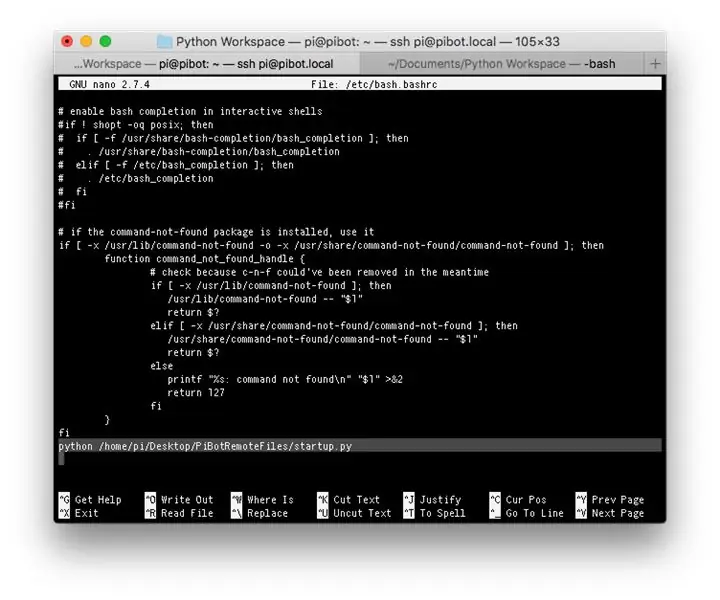
በእርግጥ አላስፈላጊ ቢሆንም ፣ የኃይል መብራት እንዲኖር ጠቃሚ ሊሆን ይችላል። ይህንን ለማግበር SSH ወደ Pi Zero እና ትዕዛዙን ያሂዱ
sudo nano /etc/bash.bashrc
እና የሚከተለውን መስመር በፋይሉ መጨረሻ ላይ ያክሉ
Python /home/pi/Desktop/PiBotRemoteFiles/startup.py
በኋላ ከኃይል LED ጋር የተቆራኘውን የ GPIO ፒን እንለውጣለን።
ደረጃ 5: RPi Cam የድር በይነገጽ ማዋቀር
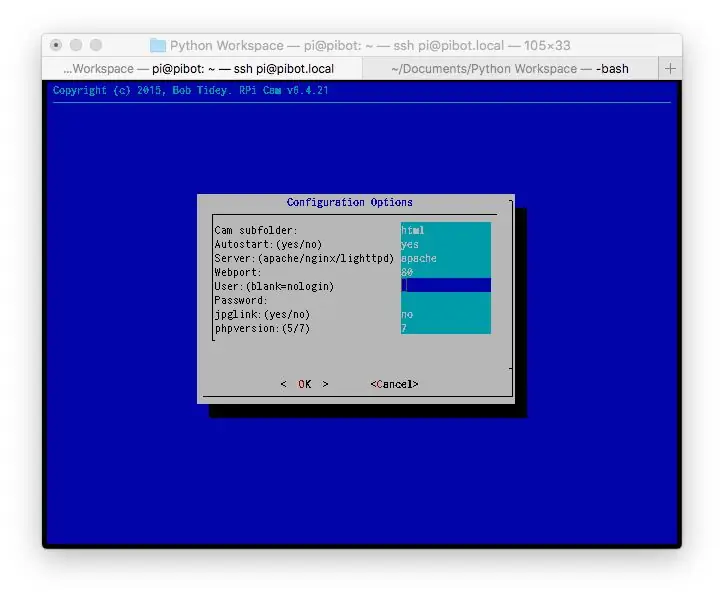
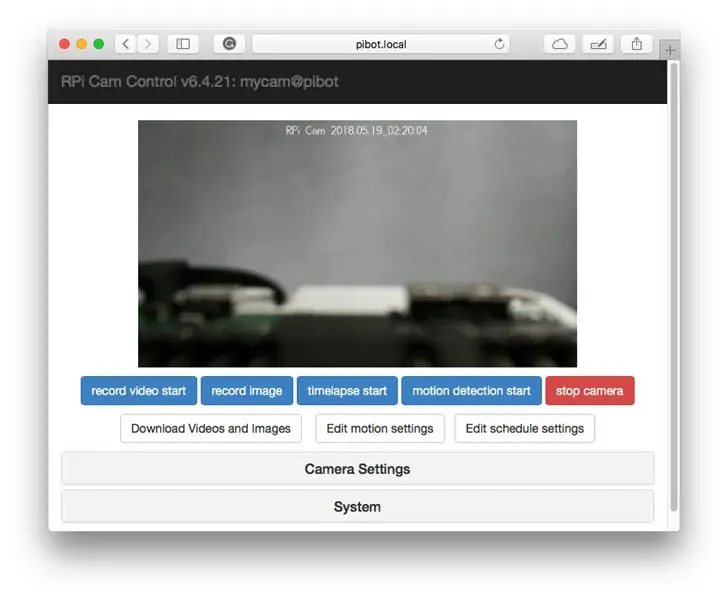
ወደ Raspberry Pi Cameras ቪዲዮ ዥረት ለመግባት ፣ RPi-Cam-Web-Interface ን እንጠቀማለን። ስለዚህ ሞጁል መረጃ እዚህ ሊገኝ ይችላል እና ኮዳቸው በ GitHub ላይ ነው። ሞጁሉን ለመጫን መጀመሪያ የእኛን ፒ ማዘመን አለብን። ይህ እስከ 10 ደቂቃዎች አካባቢ ሊወስድ ይችላል።
sudo apt-get ዝማኔ
sudo apt-get dist-upgrade
ከዚያ git ን መጫን አለብን
sudo apt-get install git
እና በመጨረሻ ሞጁሉን መጫን እንችላለን-
git clone
RPi_Cam_Web_Interface/install.sh
ሞጁሉ ከተጫነ በኋላ የማዋቀሪያ መስኮት ይታያል። የተጠቃሚ ስም እና የይለፍ ቃል ለማከል ከፈለጉ እንደ የእርስዎ ፒ መለያ አንድ አይነት የተጠቃሚ ስም እና የይለፍ ቃል መጠቀሙን ያረጋግጡ። ያለበለዚያ የ PiBot የርቀት መተግበሪያ የካሜራ ዥረቱን መቀበል አይችልም።
አሁን ፣ እንደ Pi በተመሳሳይ አውታረ መረብ ላይ ባለው መሣሪያ ላይ ወደ አሳሽ ከሄዱ እና ካሜራው ከ pi ጋር ከተገናኘ ወደ https://pibot.local/html/# በመሄድ ዥረቱን መቀበል ይችላሉ። የ RPi በይነገጽ ካሜራውን በቀላሉ ለመቆጣጠር ያስችላል ፣ እና ቪዲዮውን መታ በማድረግ ወይም ጠቅ በማድረግ ሙሉ ማያ ገጽ ሊሆን ይችላል። ይህንን በኋላ በ PiBot የርቀት መተግበሪያ እንጠቀማለን።
ወደ አዝናኝ ነገሮች አሁን ፒ ዜሮን ማዋቀሩን ጨርሰናል!
ደረጃ 6: ሁሉንም ነገር ያትሙ


ምንም እንኳን የ Dremel 3 -ል አታሚን ከ PLA ክር ጋር ብጠቀምም ፣ የራስዎን አታሚዎች እና ቁሳቁሶች ለመጠቀም ነፃነት ይሰማዎ። ሁሉም የ STL ፋይሎች ከ GitHub ባወረዱት አቃፊ ውስጥ ናቸው። ሁሉንም ነገር በአራት ክፍሎች ማተም ቻልኩ - የላይኛው ሳህን ፣ የታችኛው ሳህን ፣ ሁሉም ተራሮች እና ሶኬቶች እና ቀለበት። በቀለም ምርጫዎ ውስጥ ፈጠራ ይሁኑ እና በ 3 ዲ አታሚዎች ችሎታዎች ሙሉ በሙሉ ይጠቀሙ። የእኔ አታሚ ባለሁለት ማስወጣት ወይም እንደዚህ ያሉ የሚያምር ባህሪዎች አልነበሩም ፣ ግን ለእንደዚህ ዓይነቱ አታሚ መዳረሻ ካለ ፣ ከላይ ባለው ጠፍጣፋ አናት ላይ ማስጌጫዎችን በተቃራኒ ቀለም እንዲያትሙ እመክራለሁ። አንዳንድ ቁርጥራጮች እንዲስማሙ ፋይል ማድረግ እና መሰልጠን ይኖርብዎታል።
የ LED ምልክቶችን እና ማስጌጫዎችን ለማሳየት የላይኛውን ሳህን ለመሳል ነፃነት ይሰማዎ።
ከጎፕሮ መጫኛ ስርዓት ጋር የሚመሳሰሉ በታችኛው ጠፍጣፋ ጫፎች ላይ ሁለት ተራራዎችን አስተውለው ይሆናል። የሚወዱትን ማንኛውንም ነገር ከሮቦት ፊት ወይም ከኋላ ለማያያዝ እነዚህን ለመጠቀም ነፃነት ይሰማዎ። በብሌንደር ፋይል ውስጥ እኔ የተጠቀምኩበትን ደረቅ የመደምደሚያ ጠቋሚ ተራራ ፣ እንዲሁም የእርስዎን ነገር ለመያዝ ሊያስተካክሉት የሚችሉት የአብነት ነገር ማግኘት ይችላሉ።
እንዲሁም ፣ የትኛውን አቅጣጫ እንደ ወደፊት ለመግለፅ ነፃነት ይሰማዎት ፤ እስካሁን ቢያንስ ሦስት ጊዜ ተለዋወጥኩ።
ደረጃ 7: በአርዕስቶች ላይ ሻጭ



እኔ ለፒኢዜሮ ራስጌዎች ላይ ለመሸጥ ብመርጥም ፣ ሽቦዎችዎን በቀጥታ ወደ ፒው መሸጥ ይችላሉ። እኔ እንደ እኔ ያሉ ራስጌዎችን ለመሸጥ ከመረጡ እንደ እኔ ትክክለኛውን ማዕዘን ያለው አንዱን እንዲጠቀሙ እመክራለሁ። ሽቦዎቹን የበለጠ ይደብቃል እና ሁሉንም ነገር የበለጠ ቅርብ ያደርገዋል።
የሞተር ሾፌሩን ለመሸጥ ጊዜው አሁን ነው። የታችኛው ሳህን በተለይ ለዚህ የስፓርክfun ሞተር አሽከርካሪ የተነደፈ ሲሆን ለፒን ራስጌው ከታች እንዲጣበቅ ቦታን ይፈቅዳል። ይህ ወደ ግራ እና ወደ ቀኝ ፣ ወደ ፊት እና ወደኋላ መለዋወጥ እንዲችሉ ይህ የሞተርን ፒን በቀላሉ ለመለወጥ ያስችላል። ምንም እንኳን አሁን የሚከተለውን ደረጃ ባካተትም ፣ ሽቦዎችዎ ለምን ያህል ጊዜ መሆን እንዳለባቸው እስኪያውቁ ድረስ ጥቂት እርምጃዎችን እንዲጠብቁ እመክራለሁ። አሁን ወደ ፒ ውስጥ ከሸጡት የራስጌ ካስማዎች ጋር ተኳሃኝ የሆኑ የጅብል ፒንዎችን ባለ 9-ሽቦ ክፍል ይቁረጡ። ቡድኑ በጋራ ተኝቶ በባትሪው ዙሪያ መጠቅለል እንዲችል እያንዳንዱን ሽቦ በጥንቃቄ ይሽጡ። በጣም ትንሽ ወይም በጣም ብዙ እንዳይሆኑ የሽቦውን ርዝመት አስቀድመው ይለኩ።
በመጨረሻም ፣ ኤልኢዲዎቹን ለመሸጥ ጊዜው አሁን ነው። በላይኛው ሳህን ላይ በየየአካባቢያቸው ይለጥ,ቸው ፣ እና ሁሉንም የምድር ካስማዎች እርስ በእርስ አጣጥፈው። አንድ ሽቦ ወደ መሬት ፣ እና ለእያንዳንዱ ኤልኢዲ አንድ ሽቦ። ከግራ ወደ ቀኝ ፣ የኤልዲዎቹ ተግባራት የሚከተሉት ናቸው -የሮቦት ኃይል ፣ የመተግበሪያ ግንኙነት ከሮቦቱ ፣ ሮቦቱ የተቀመጠ መንገድን እንደገና እያደገ ነው ፣ እና መመሪያዎች በሮቦት እየተቀበሉ ነው።
እንዲሁም ከሞተር ሾፌሩ በሚመጡ ራስጌዎች ላይ እንዲጣበቁ ለእያንዳንዱ ሞተር የሽያጭ ሽቦዎች።
ደረጃ 8 በሞተር እና በሶኬት ላይ ያሽከርክሩ




በመጀመሪያ እያንዳንዱን ሞተር ወደ ሞተር ተራራ ውስጥ ያስገቡ። ከዚያ ጫፉ በተራራው ወይም በሶኬት ላይ እስከሚደርስ ድረስ እያንዳንዱን ሽክርክሪት በከፊል ያስገቡ። ከዚያ እያንዳንዱን ሽክርክሪት እያንዳንዱን ሽክርክሪት ሲያጠነክሩት በወጭቱ በሌላኛው በኩል አንድ ነት ያስቀምጡ። በሁለተኛው ላይ በሚሽከረከሩበት ጊዜ መያዣውን በሁለቱ ሶኬቶች መካከል ማስቀመጥዎን ያስታውሱ። የሞተሩ ነጂውን በእሱ ቦታ ላይ ያስቀምጡ እና ሞተሮቹን ያስገቡ። አንዴ ሮቦቱ ተነስቶ ሥራ ላይ እንደዋለ በቀላሉ መለወጥ ስለሚችሉ በየትኛው ሞተር ላይ ተጣብቋል።
ደረጃ 9 - ካሜራውን እና ሰርቮን ዝግጁ ያድርጉ




የ Pi ዜሮ አስማሚ ሪባንን በካሜራው ውስጥ ይሰኩ እና የካሜራውን መያዣ በአንድ ላይ ያሽጉ። ሰርቪሱን በቦታው ላይ ያድርጉት። ለሾርባው የመጠምዘዣ ቀዳዳዎችን ሊቆፍሩ ይችላሉ ፣ ግን እሱ በቂ ነው። በተሻለ በሚያገኙት በማንኛውም መንገድ ካሜራውን ከ servo ጋር ያያይዙት። በአሁኑ ጊዜ ፣ በተራራው ላይ ሁለት ቀዳዳዎች አሉኝ ፣ ዋናው በ servo ቀንድ እና በካሜራ መያዣው ውስጥ በማለፍ። ሆኖም ፣ ያ በጣም ብዙ የሚንቀጠቀጥ ክፍልን ይተዋል ስለዚህ እጅግ በጣም ሙጫ መጠቀም ይፈልጉ ይሆናል። በሚፈልጉት አቅጣጫ ካሜራውን ይጠቁሙ እና የ servo ቀንድን በቦታው ያሽከርክሩ። በተንሸራታች በኩል የካሜራውን ሪባን ይግጠሙ እና በፒ ውስጥ ይሰኩት። በመጨረሻም ከባትሪው ጋር ተጣብቆ እንዲቆይ ሪባኑን ያጥፉት።
ደረጃ 10 ሁሉንም ነገር በአንድ ላይ ማዋሃድ
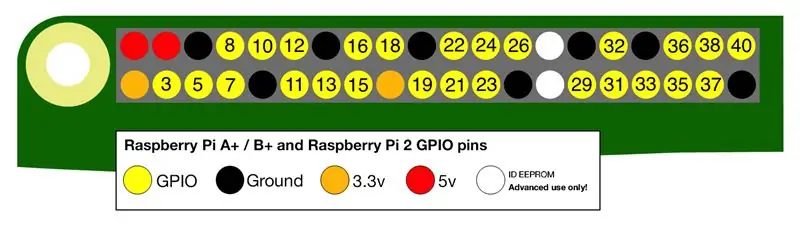



ሁሉም ነገር አንድ ቁራጭ የሚሆንበት ጊዜ አሁን ነው። ትክክለኛ ፒኖችን ብቻ በሚጠቀሙበት መንገድ ሽቦዎቹን ከኤሌዲዎቹ ፣ ከሞተር ሾፌሩ እና ከ servo ወደ Pi ውስጥ ይሰኩ ፣ ግን ወደ መውጫቸው ቅርብ ያድርጓቸው። ከዚያ ገመዶቹን በመያዣዎቻቸው በኩል ያስቀምጡ እና ፒሱን በቦታው ያሽጉ። ይህ ነገሮችን በጥሩ ሁኔታ ለማቆየት በጥብቅ እንዲገጣጠም ተደርጎ የተነደፈ ነው ፣ ስለዚህ ለእነዚያ ትልቅ የጃምፐር ፒኖች የሚሆን በቂ ቦታ በማይኖርበት ጊዜ ተስፋ አይቁረጡ።
እያንዳንዱ ደህንነቱ የተጠበቀ እንዲሆን በእያንዳንዱ መቆሚያ ውስጥ ወደ ታችኛው ሳህን ውስጥ ይከርክሙት። ባትሪውን ያስገቡ እና የኃይል ገመዱ በመያዣው ውስጥ እና በ Pi Zero የኃይል ወደብ ውስጥ መግባቱን ያረጋግጡ። የሞተር ነጂውን ሽቦዎች በዙሪያው ጠቅልለው በሁሉም ነገር ዙሪያ ያለውን የቀለበት ፒስ ይገጣጠሙ። አንዴ ሁሉንም ገመዶች በባትሪው እና በከፍተኛው ሳህን መካከል ባለው ቦታ ላይ ፣ ከታችኛው ጠፍጣፋ ላይ ትንሽ ሸንተረር ወደ ቀለበት ፣ እና ቀለበቱ ላይ ያሉት ሁለት ረጃጅም ነጥቦች ወደ ላይኛው ሳህን ውስጥ ካስገቡት በኋላ። አሁን የላይኛውን ሳህን በጥብቅ መቧጨር እና ሮቦትዎን ገንብተዋል!
ደረጃ 11 - የ Xcode ፕሮጀክት ይክፈቱ
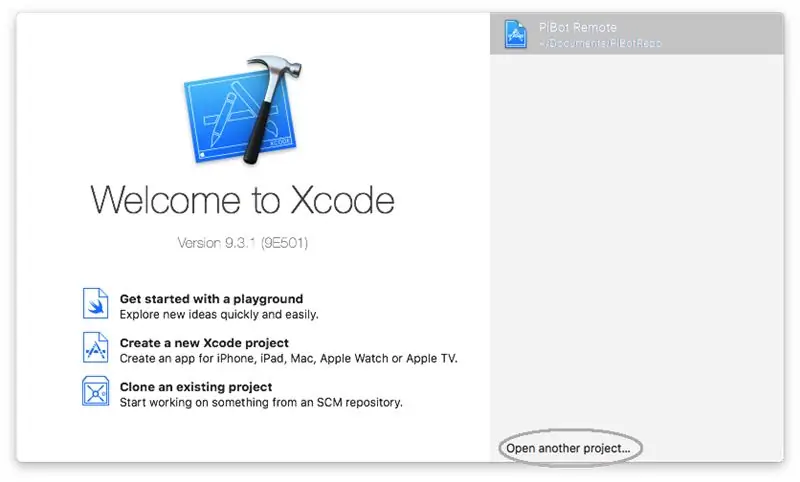
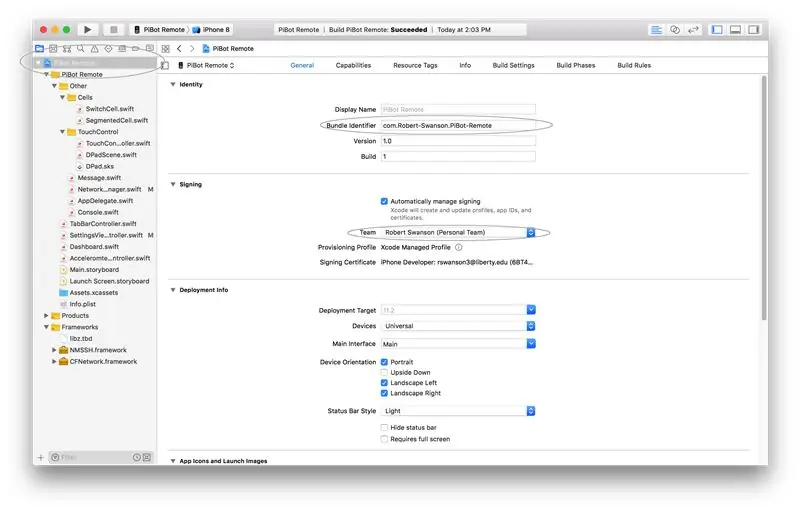
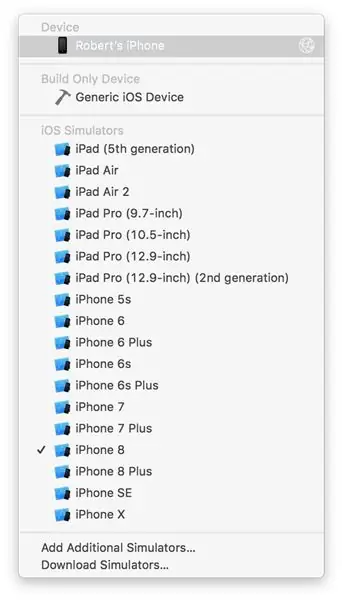
የሚቀጥሉት ጥቂት እርምጃዎች ማክ እና የ IOS መሣሪያ የሚፈልገውን የ PiBot የርቀት መተግበሪያን የሚጠቀሙ ከሆነ ብቻ ይተገበራሉ።
እኔ ርካሽ ስለሆንኩ እና የአፕል ገንቢ ሂሳብ ስላልከፈልኩ ፣ የ Xcode ፕሮጄክቱን ብቻ ነው ማጋራት የምችለው ፣ መተግበሪያው ራሱ አይደለም። ከዚያ ፕሮጀክቱን እራስዎ መክፈት ፣ ፊርማውን መለወጥ እና በራስዎ መሣሪያ ላይ ማስጀመር ይችላሉ።
አስቀድመው Xcode ከሌለዎት በእርስዎ Mac ላይ ካለው የመተግበሪያ መደብር ያውርዱት። ኤክስኮድ አንዴ ከጫነ በታችኛው ቀኝ ጥግ ላይ “ሌላ ፕሮጀክት ይክፈቱ” የሚለውን ይምረጡ እና በ GitHub ማውረድ ውስጥ ወደ “PiBot Remote” አቃፊ ይሂዱ።
ፕሮጀክቱ አንዴ ከተከፈተ በስተግራ በስተግራ በኩል ባለው እይታ ውስጥ “ፒቦት ሩቅ” ተብሎ በሚጠራው ስር ፋይል ላይ ጠቅ ያድርጉ።
“የጥቅል መለያ” ን ወደ ልዩ ነገር ይለውጡ። ስሜን በአንተ መተካት ወይም አንድ ነገር እስከመጨረሻው ማከል ትችላለህ።
ቡድኑን ይለውጡ ፣ ወደ የግል መለያዎ። አንድ ከሌለዎት “መለያ አክል” ን ይምረጡ።
ለመገንባት Command-B ን ይምቱ ፣ እና ሁሉም ነገር በትክክል እንደሚሰራ ተስፋ ያድርጉ። አንዴ ፕሮጀክቱን በተሳካ ሁኔታ ከገነቡ መሣሪያዎን በኮምፒተርዎ ላይ ይሰኩ። በላይኛው ግራ ጥግ ላይ ከጨዋታው በስተቀኝ ያለውን አዝራር ጠቅ ያድርጉ እና የማቆሚያ አዝራሮችን ጠቅ ያድርጉ እና መሣሪያዎን ይምረጡ።
Command-R ን ይምቱ እና መተግበሪያው በመሣሪያዎ ላይ መጀመር አለበት። መሣሪያዎ ከመሠራቱ በፊት ማንነቶችን ማረጋገጥ ሊያስፈልግ ይችላል እና በዚህ ጊዜ ብቻ የበይነመረብ መዳረሻ ይፈልጋል።
ደረጃ 12 - የመጨረሻ ማስተካከያዎች
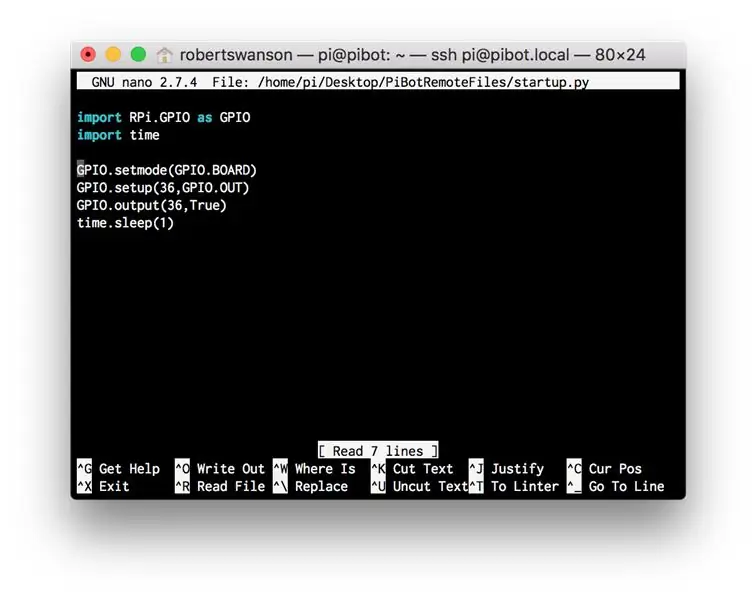
በ PiBot የርቀት መተግበሪያ ውስጥ ካለው የኃይል LED በስተቀር ለሁሉም የፒን ቁጥሮችን ማስተካከል ይችላሉ። ፒኑን ለኃይል LED ፣ SSH ወደ PI ለመለወጥ እና ትዕዛዙን ያሂዱ
/ቤት/ፒ/ዴስክቶፕ/ፒቦቦት ሪሞት ፋይሎች/startartup.py
ወደተጠቀሙበት ማንኛውም የጂፒኦ ፒን የ 36 ሁለቱን አጋጣሚዎች ይለውጡ። ከዚያ መቆጣጠሪያ-ኤክስ ፣ y ፣ ይግቡ።
መተግበሪያው እና አገልጋዩ ሁለቱም ለስህተት የተጋለጡ ናቸው። ምን እየሆነ እንደሆነ ለማወቅ ኮንሶሉን በማረም ሁኔታ ውስጥ ይጠቀሙ። ጥርጣሬ ካለዎት Pi ን እንደገና ለማስጀመር እና/ወይም መተግበሪያውን እንደገና ለማስጀመር ይሞክሩ። አንዳንድ ጊዜ ከኮድ ውድቀት በኋላ ፣ አድራሻው ቀድሞውኑ ጥቅም ላይ ስለዋለ መተግበሪያው እንደገና መገናኘት አይችልም። በዚህ አጋጣሚ በቀላሉ ወደቡን ይለውጡ እና መተግበሪያው መገናኘት አለበት።
እንዲሁም ሮቦትን በመሳሪያዎ ላይ ካለው የፍጥነት መቆጣጠሪያ ጋር ሲነዱ ፣ ለማስተካከል ፣ ለማቆም/ለመጀመር ፣ ካሜራውን ለማስተካከል እና የትር አሞሌውን ለማሳየት/ለመደበቅ አንዳንድ የማይመቹ ምልክቶችን መጠቀም አለብዎት።
- መለካት ፦ ለ.5 ሰከንድ በሁለት ጣቶች መታ አድርገው ይያዙ (መሣሪያዎ የሚደግፈው ከሆነ መሣሪያው ከተስተካከለ በኋላ የጥላቻ ግብረመልስ ይሰማዎታል
- ካሜራ ያስተካክሉ - በጣም ተንኮለኛ ምልክት ፣ ለመለካት ቀደም ሲል የተገለጸውን ያድርጉ ፣ ከዚያ ካሜራውን ወደ ላይ ለማንቀሳቀስ ጣቶችዎን ወደ ላይ ይጎትቱ እና ካሜራውን ወደ ታች ለማንቀሳቀስ ወደ ታች ይጎትቱ። ጣቶችዎን ከፍ ካደረጉ በኋላ ማስተካከያው ይደረጋል።
- አቁም/ጀምር ቀያይር - ወደ የፍጥነት መለኪያ እይታ ሲሄዱ ሮቦቱ መጀመሪያ የእንቅስቃሴ ትዕዛዞችን ችላ ለማለት ተዘጋጅቷል። ይህን ቅንብር ለመቀያየር በሁለት ጣቶች ሁለቴ መታ ያድርጉ።
- የትር አሞሌን አሳይ/ደብቅ - በአክስሌሮሜትር በሚነዳበት ጊዜ የሙሉ ማያ ገጽ እይታን ለማንቃት ፣ የትር አሞሌው ከጥቂት ሰከንዶች በኋላ በራስ -ሰር ይደብቃል። እንደገና ለማሳየት ፣ ወደ ላይ ያንሸራትቱ። እሱን ለመደበቅ ወደ ታች ያንሸራትቱ።
ከመተግበሪያዬ ጋር በተያያዙ ችግሮች እና አለመመቸት ከተበሳጩ ፣ በማንኛውም ዓይነት መርሃ ግብር ውስጥ መደበኛ ትምህርት እንደሌለኝ ያስታውሱ። ስለዚህ ምክሮችን እና ጥቆማዎችን እቀበላለሁ። የ GitHub ፋይሎቼን ለመጥረግ ነፃነት ይሰማዎ።
እኔ በ GitHub ላይ ማንኛውንም ማስተካከያ ካደረግኩ ፋይሎቹን በማውረድ እና በተደጋገመ SCP በኩል ወደ ፒ ወደ ተገቢው ቦታ በመላክ ወደ ሮቦቱ ይተግብሩ። የኤክስኮድ ፕሮጄክቱን ከቀዘፉ በቀላሉ ለውጡን ይጎትቱ። ያለበለዚያ መተግበሪያውን በመሣሪያዎ ላይ ለመክፈት ፕሮጀክቱን ማውረድ እና ደረጃ 11 ን መከተል ይችላሉ።
በዚህ ማጠናከሪያ ትምህርት ምንም የሚስብ ነገር ካደረጉ እባክዎን በአስተያየቶቹ ውስጥ ያሳውቁኝ ፣ ለሁሉም ዓይነት አስደናቂ ፕሮጄክቶች እንደ አብነት እንዴት ጥቅም ላይ እንደሚውል ለማየት ፍላጎት አለኝ።
የሚመከር:
Raspberry Pi 4B 3D የታተመ ጡባዊ: 8 ደረጃዎች (ከስዕሎች ጋር)

Raspberry Pi 4B 3D የታተመ ጡባዊ - የፕሮጀክቱ ፅንሰ -ሀሳብ 3 ዲ ታታሚ ፣ Raspberry Pi ላይ የተመሠረተ ጡባዊ ማዘጋጀት ነው። ሁሉም ክፍሎች (አካላት) በቀላሉ ማግኘት እና በቀላሉ የሚገኙ መሆን አለባቸው። ባትሪ ሊኖረው ይገባል ፣ እና ዋናው የኃይል ምንጭ መሆን አለበት (ማለትም ፣ እሱ ኃይል ያስከፍላል
Waveshare Game-HAT MOD Raspberry PI Zero/Zero W [EN/ES]: 4 ደረጃዎች
![Waveshare Game-HAT MOD Raspberry PI Zero/Zero W [EN/ES]: 4 ደረጃዎች Waveshare Game-HAT MOD Raspberry PI Zero/Zero W [EN/ES]: 4 ደረጃዎች](https://i.howwhatproduce.com/images/009/image-26576-j.webp)
Waveshare Game-HAT MOD Raspberry PI Zero/Zero W [EN/ES]: ENGLISH/INGLÉS: እንደሚያውቁት የ Waveshare Game-HAT ን ከዲዛይን ጋር ሙሉ በሙሉ ተኳሃኝ ከሆኑት ሞዴሎች አንዱ ከሆነ በጣም ቀላል ነው ፣ ይሁኑ እሱ Raspberry Pi 2/3 / 3A + / 3B / 3B + / ፣ እኔ የጨዋታው ኮንሶል ሸ ሊሆን እንደሚችል በግሌ እመርጣለሁ
3 ዲ የታተመ የፕሮስቴት እጅ በ 4 ደረጃዎች !: 4 ደረጃዎች

3 ዲ የታተመ የፕሮስቴት እጅ በ 4 ደረጃዎች! ይህ ፕሮጀክት በእኔ የታተመ ሰው ሰራሽ እጅ ነው ፣ ስለ ፕሮፌሽናል እና 3 ዲ ህትመት አንዳንድ ተጨማሪ እውቀቶችን ለመዳሰስ እሞክራለሁ። ምንም እንኳን ይህ በጣም ጥሩ ፕሮጀክት ባይሆንም ፣ አንዳንድ ተሞክሮዎችን በእጃችን ለመያዝ እና እንዴት መፍጠር እንደሚችሉ ለመማር ጥሩ መንገድ ነው
ስዕል - 3 ዲ የታተመ Raspberry Pi ካሜራ።: 14 ደረጃዎች (ከስዕሎች ጋር)

ስዕል - 3 ዲ የታተመ Raspberry Pi ካሜራ። - በ 2014 መጀመሪያ ላይ SnapPiCam የተባለ አስተማሪ ካሜራ አወጣሁ። ካሜራው የተነደፈው አዲስ ለተለቀቀው Adafruit PiTFT ምላሽ በመስጠት ነው። አሁን ከአንድ ዓመት በላይ አል andል እና በቅርቡ በ 3 ዲ ማተሚያ ውስጥ ከገባሁ በኋላ አሰብኩ
Raspberry Pi Spotify Player በ 3 ዲ የታተመ መያዣ 4 ደረጃዎች (ከስዕሎች ጋር)

Raspberry Pi Spotify Player በ 3 -ል የታተመ መያዣ: በዚህ አስተማሪ ውስጥ የአከባቢን ሙዚቃ ፣ የድር ሬዲዮ ጣቢያዎችን መጫወት የሚችል እና እንደ ስፖት ማገናኛ ተናጋሪ ሆኖ የሚሠራ Raspberry Pi ላይ የተመሠረተ የሙዚቃ ማጫወቻ እንዴት እንደሚሠሩ አሳያችኋለሁ ፣ ሁሉም በግድግዳ ላይ በሚጫን 3 ዲ የታተመ መያዣ። ይህንን የሙዚቃ ማጫወቻ የገነባሁት ለ
